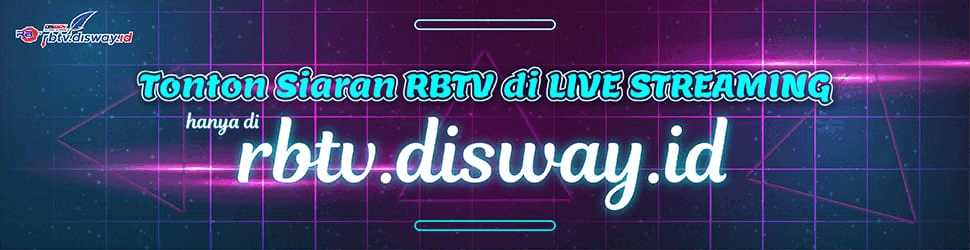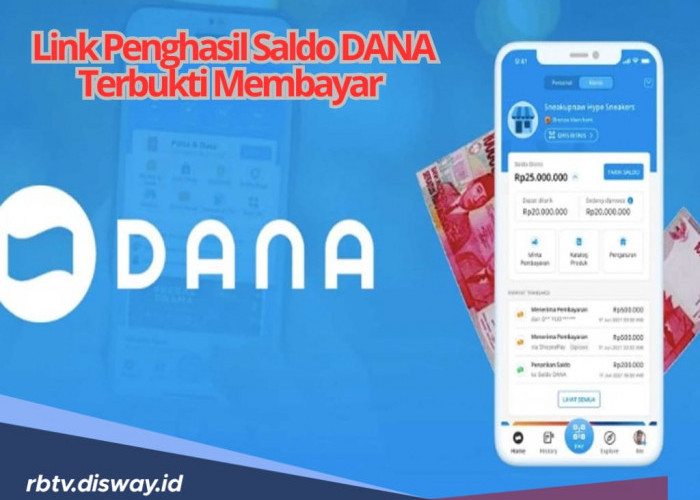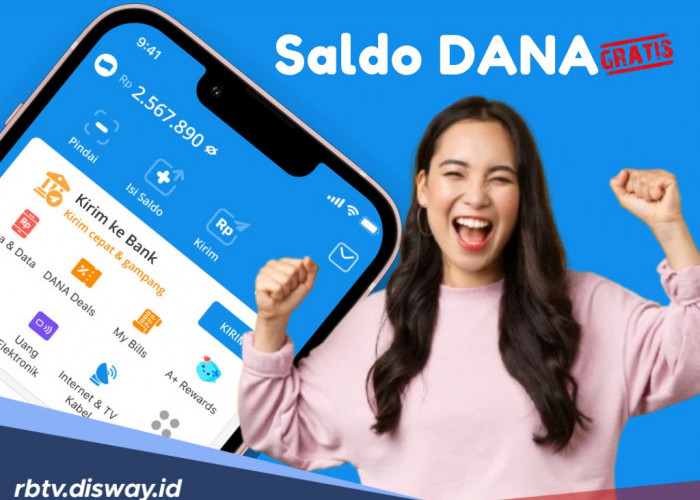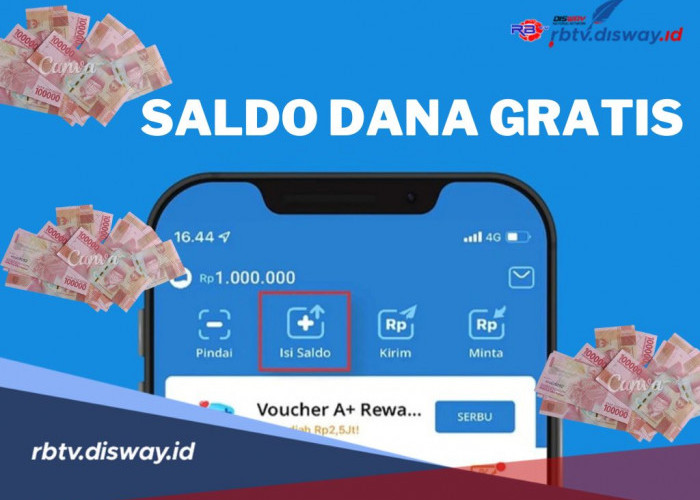Banyak yang Belum Tahu, Ini Cara Merekam Layar di Laptop, Mudah dan Praktis

Cara Merekam Layar di Laptop--
- Download Aplikasi Scrcast Screen Recorder terlebih dahulu
- Atau buka aplikasi Scrcast Screen Recorder melalui eksistensi laptop atau Chrome
- Kemudian akan muncul menu "Desktop", "This Tab", dan "Webcam" secara otomatis
- Pilih menu sesuai kebutuhan
- Pilih resolusi video seperti 720p, 1080p, atau 4K
- Klik "Record" untuk memulai perekaman
- Klik "Stop Sharing" jika selesai merekam
- Hasil rekaman dapat didownload dengan memilih menu "Download"
BACA JUGA:La Nina 2024 Sudah Tiba, Ini Wilayah yang Tedampak
7. Laman Microsoft Stream
- Akses Microsoft Stream melalui link https://stream.office.com
- Pilih "Create - Record Screen"
- Izinkan Microsoft Stream untuk menggunakan kamera dan mikrofon dengan memilih "Allow Microsoft Stream"
- Pilih filter latar belakang atau background yang diinginkan
- Klik tombol tangkapan layar "Record" untuk mulai merekam yang berbentuk lingkaran kecil berwarna merah
- Pilih tampilan layar yang ingin ditampilkan, seperti seluruh layar atau halaman web yang dibuka
- Setelah memilih, klik "Share"
- Tunggu hitungan tiga, maka perekaman layar akan dimulai secara otomatis
- Setelah selesai, klik "Pause", lalu klik "Next" untuk melihat hasil video yang telah direkam
BACA JUGA:La Nina 2024 Sudah Tiba, Ini Wilayah yang Tedampak
8. Awesome Screenshot
Aplikasi Awesome Screenshot juga menjadi salah satu pilihan yang dapat digunakan untuk merekam layar. Berikut cara yang dapat dilakukan untuk menggunakannya:
- Temukan aplikasi Awesome Screenshot terlebih dahulu di Chrome Web Store
- Klik "Add to chrome" untuk menambahkan aplikasi Awesome Screenshot ke dalam ekstensi chrome klik ikon "Extensions" di pojok kanan atas layar
- Aktifkan ekstensi dengan mengklik "Pin"
- Buka aplikasi ini melalui eksistensi laptop
- Pilih salah satu menu "Desktop", "This Tab", atay "Cam Only" sesuai dengan kebutuhan
- Atur kualitas video yang akan direkam dari 720p, 1080p, atau 4K
- Klik "Start Recording" untuk memulai perekaman
- Setelah selesai merekam, klik "Stop", dan hasil rekaman dapat diunduh dengan mengklik "Download"
BACA JUGA:Babak Baru Kasus Suap Hakim PN Surabaya, Ibu Ronald Tannur Jadi Tersangka
Cara Merekam Layar di MacBook
Macbook memiliki utilitas Tangkapan Layar bawaan. Fitur ini dapat diaktifkan melalui cara berikut:
1. Tekan Command + Shift + 5 di keyboard untuk membuka utilitas Tangkapan Layar
2. Pilih menu "Rekam Seluruh Layar" atau "Rekam Bagian yang Dipilih" sesuai kebutuhan
3. Jika memilih "Rekam Seluruh Layar", ikon kamera akan muncul sebagai kursor mouse
4. Gerakkan kamera ke layar yang akan direkam dan klik rekam
5. Jika memilih "Rekam Bagian yang Dipilih" seret sudut kotak yang muncul untuk menyesuaikan ukuran bingkai yang akan direkam
Cek Berita dan Artikel yang lain di Google News
Sumber: